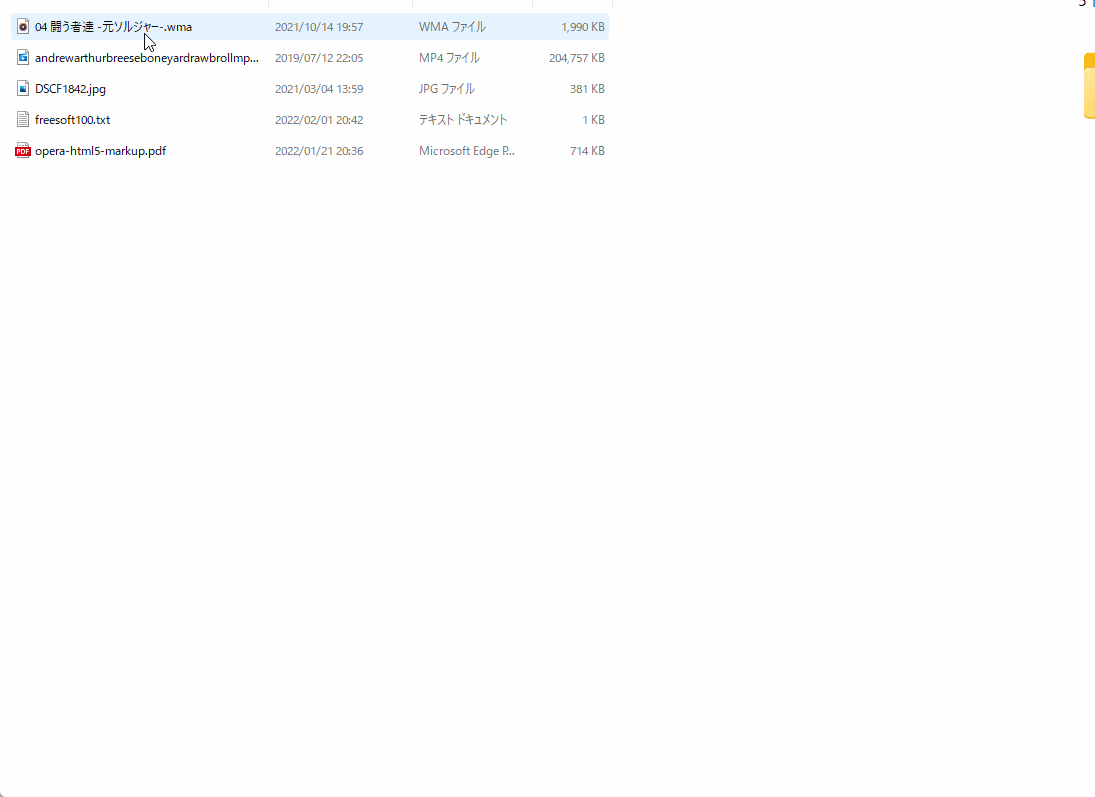ファイルを選択している状態でスペースキーを押すと、簡易ウィンドウでファイル内容を表示するソフトです。
テキストファイル、オフィスファイル、PDF のほか、音楽ファイルや動画ファイルにも対応。
専用ソフトだと起動が遅いような場合には、本ソフトを利用すれば素早く中身を確認できるので便利です。
※ 基本無料のアプリケーションで無料体験版でも機能の制限はありませんが、購入することで作者への支援となります。
WinQuickLook の使い方
ダウンロード と インストール
Microsoft Store へアクセスし、「\350」ボタンをクリックして Microsoft Store アプリ上で「無料体験版」ボタンをクリックしてダウンロード、インストールします。
使い方
基本的な使い方
本ソフトを起動しておくと、ファイル選択した後にスペースキーを押すことで簡易ウィンドウでファイル内容を表示できるようになります。簡易ウィンドウ左上の「メモ帳で開く」をクリックするとメモ帳で開くことができ、

※ 関連付けられているアプリがメモ帳の場合は「メモ帳で開く」のように表示されます。
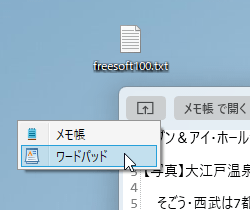
アプリを選択して表示可能
PDF、音楽ファイル、動画ファイルなどの表示も可能です。
タスクトレイアイコンの右クリックメニュー
システムトレイの
- ログイン時に自動で開始する
クリックしてチェックを入れると、Windows 起動時に本ソフトが起動するようになります。 - 終了
本ソフトを終了します。
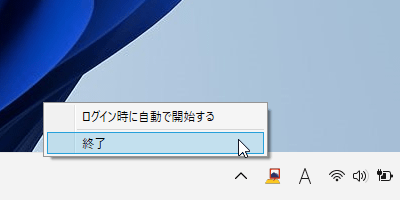
タスクトレイアイコンの右クリックメニュー
更新履歴
Version 3.11.11 (2024/09/05)
- -
Version 3.11.10 (2024/09/05)
- -
Version 3.11.9 (2024/09/04)
- -